Content Hub CLIを用いて定義ファイルを取得する
Content HubはGUIで簡単に操作でき使いやすいサービスですが、検証環境を作成するときなどに一律で操作したい場合もあります。そこで今回はコマンドラインベースのContent Hub CLIを用いて定義ファイルをダウンロードするまでの手順をご案内します。
また手順の途中にサンプルスクリプトも公開していますので、そちらも合わせてご参考にしてください。
今回の実行環境は以下の通りです。
- Content Hub 4.0.1
- Windows10
- PowerShell 5.1.18362.2212
Content Hub CLIのインストール
以下のURLより環境に応じたファイルダウンロードし、インストールします。
エンドポイントの作成
Content Hub にて Manage > OAuth Clinentsのメニューに遷移します。
当該バージョンでは、既にCLI専用の情報が設定されているためこちらを利用します。
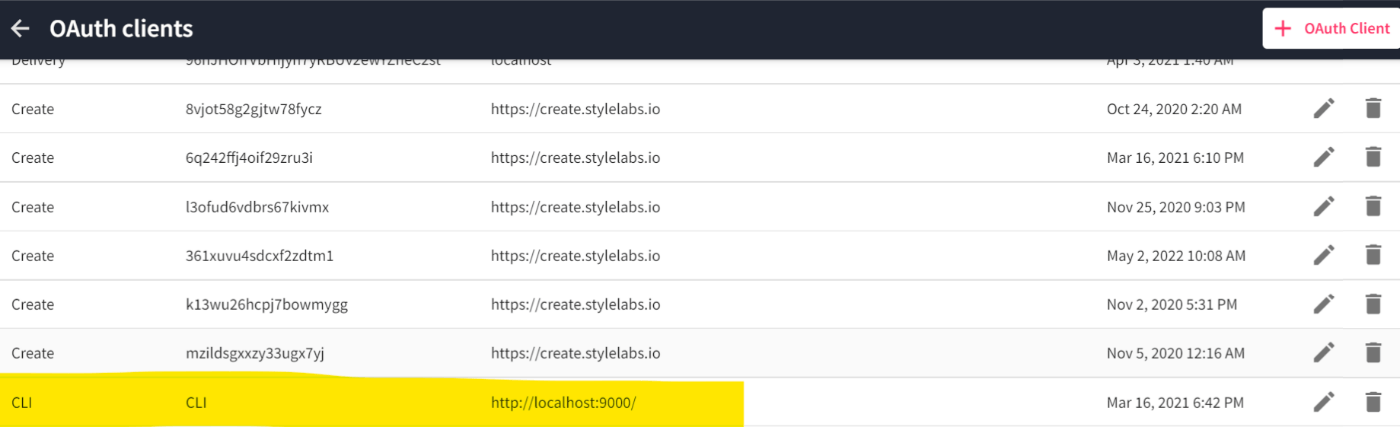
詳細画面より、client-secretを取得て以下のコマンドにパラメータを設定して、コマンドを実施します。
ch-cli endpoint add --name <name> --url <url> --client-id <OAuth client ID> --client-secret <OAuth client secret>
コマンド実行
コマンドを実行すると、アクセス付与を許可する画面に遷移するので、「Grant」を押します。

こちらでContent Hubをコマンドで操作することができるようになります。
exportリクエスト
今回はタクソノミーの定義をエクスポートするので、-t パラメータにtaxonomies指定してコマンド実行します。
ch-cli system export -t taxonomies
実行結果として以下の結果が取得でき、エクスポート処理が正常に受付られたことが確認できます。
Your order has been queued. To view the status execute:
ch-cli orders status --id 34040
To get the download URL, execute the command:
ch-cli orders fetch --id 34040
フェッチ処理
上記の処理で取得できた、fetchコマンドをコピーして実行します。
実行に成功すると、ダウンロードパスが表示されるためそこにアクセスするとタクソノミーの定義ファイルがダウンロード可能です。
ch-cli orders fetch --id 34040
サンプルスクリプト
以下のレポジトリのdownlaodtaxonomy.ps1が上記処理をまとめたスクリプトになります。
スクリプトと同配下にタクソノミーをエクスポートしたzipファイルがダウンロードされます。
上記の手順にて、エクスポートファイルがコマンドラインベースで出力できるようになります。検証環境を再作成する際に効率的にできますのでぜひ使ってみてください。
以降の記事で、タクソノミーに別言語ラベルの追加、及びコマンドラインでimportといった処理をご紹介する予定です。
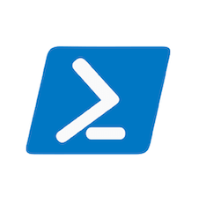



Discussion